8 најбољих поправки за подкасте који се не репродукују на Спотифи-у на иПхоне-у
Мисцелланеа / / April 04, 2023
Спотифи је и даље савршено одредиште за слушање подцаста. Платформа својим корисницима нуди могућност гледања видео подцаста. Али замислите да не можете да слушате или гледате свој омиљени подкаст на Спотифи-у на свом иПхоне-у.

Ово се претвара у ноћну мору за неколико корисника Спотифи-а. Ако се суочите са истим проблемом, ево неколико радних решења за поправљање подкаста који се не репродукују на Спотифи-у на иПхоне-у.
1. Искључите уштеду података
Ако користите мобилне податке на свом иПхоне-у за коришћење Спотифи-а, апликација вам даје могућност коришћења Дата Савер. Ово је корисно када имате дневно ограничење на вашем плану података. Али у случају да се подцастови не репродукују на Спотифи-у, можете покушати да онемогућите Дата Савер јер би то могао бити разлог за овај проблем. Ово је корисно док гледате видео подцасте.
Корак 1: Отворите апликацију Спотифи на свом иПхоне-у.

Корак 2: Додирните икону Подешавања у горњем десном углу.

Корак 3: Додирните Уштеда података.

4. корак: Укључите прекидач поред Уштеде података, ако је омогућен.

Вратите се на подкаст и проверите да ли се репродукује без проблема.
2. Пребаците се са мобилних података на Ви-Фи
Почевши од неких основа, прво ћете морати да решите проблеме са интернет везом на вашем иПхоне-у. Ако користите мобилне податке за слушање или гледање подцаста, ваш иПхоне можда неће добити брзину интернета на вашој тренутној локацији. Препоручујемо да пређете на Ви-Фи (ако је доступан) да бисте проверили да ли се епизоде подкаста репродукују без икаквих штуцања.
3. Пребаците се на фреквентни опсег од 5 ГХз
Ако имате двопојасни Ви-Фи рутер, пређите на фреквенцијски опсег од 5 ГХз да бисте уживали у већем бежичном пропусном опсегу и бржим брзинама преузимања. Након што промените, предлажемо вам да покрените тест брзине интернета да провери конзистентност и поузданост везе.

4. Присилно затворите и поново покрените Спотифи
Након провере интернет везе, препоручујемо да принудно затворите апликацију и покренете је на свом иПхоне-у. Овај метод се сигурно показује корисним у већини сценарија када апликација почне да квари.
Корак 1: На почетном екрану вашег иПхоне-а, превуците нагоре и задржите да бисте открили прозоре апликације у позадини.
Корак 2: Потражите апликацију Спотифи и превуците прстом нагоре да бисте је уклонили из позадине.

Корак 3: Поново покрените апликацију Спотифи и проверите да ли је проблем решен.

5. Онемогућите само аудио стримовање за подкасте
Ово решење је применљиво само ако се видео подкасти не репродукују у апликацији Спотифи на вашем иПхоне-у. Можете да искључите опцију стримовања „Само звук“ у апликацији да бисте проверили да ли то омета искуство. Ова функција је такође део Дата Савер.
Корак 1: Отворите апликацију Спотифи на свом иПхоне-у.

Корак 2: Додирните икону Подешавања у горњем десном углу.

Корак 3: Додирните Уштеда података.

4. корак: Искључите прекидач поред опције „Само стримовање звука“ ако је омогућена.

5. корак: Вратите се на свој подкаст и проверите да ли се репродукује.
6. Обришите кеш апликације
С временом, кеш апликације Спотифи-а прикупља податке на основу употребе ваше апликације како би пружио најбоље препоруке за песме и свеукупно глатко искуство. Можете пробати брисање кеша апликације за Спотифи и проверите да ли то решава проблем.
Корак 1: Отворите апликацију Спотифи на свом иПхоне-у.

Корак 2: Додирните икону Подешавања у горњем десном углу.

Корак 3: Померите се надоле и додирните Складиште.
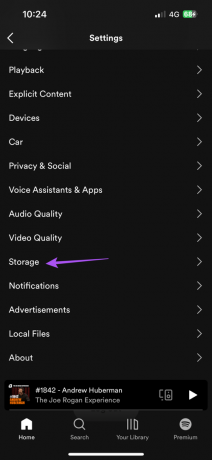
4. корак: Додирните Обриши кеш.

5. корак: Додирните Обриши кеш да бисте потврдили свој избор.

Корак 6: Вратите се на свој подкаст и проверите да ли се репродукује.
7. Проверите подешавања експлицитног садржаја
Можда ћете бити заинтересовани да слушате подцасте са експлицитном употребом језика у зависности од ваших преференција садржаја. Дакле, можете да проверите подешавања експлицитног садржаја у апликацији, јер ограничење таквог садржаја може ограничити ваше искуство слушања.
Корак 1: Отворите апликацију Спотифи на свом иПхоне-у.

Корак 2: Додирните икону Подешавања у горњем десном углу.

Корак 3: Додирните Експлицитни садржај.

4. корак: Укључите прекидач поред „Дозволи експлицитни садржај“.

5. корак: Вратите се на свој подцаст и проверите да ли је проблем решен.
8. Ажурирајте Спотифи
Последње средство за решавање овог проблема је ажурирање апликације Спотифи. Ако ваш иПхоне покреће старију апликацију Спотифи, могућност репродукције подцаста може бити отежана. Можете користити везу испод да ажурирате Спотифи на свом иПхоне-у.
Ажурирајте Спотифи на иПхоне-у
Уживајте у својим подцастима
Ови кораци ће вам помоћи да се вратите уживању у својим подкастовима на Спотифи-у. Такође можете прочитати наш пост на како се одједном одјавити са свих уређаја на Спотифају.
Последњи пут ажурирано 05. децембра 2022
Горњи чланак може садржати партнерске везе које помажу у подршци Гуидинг Тецх. Међутим, то не утиче на наш уреднички интегритет. Садржај остаје непристрасан и аутентичан.



